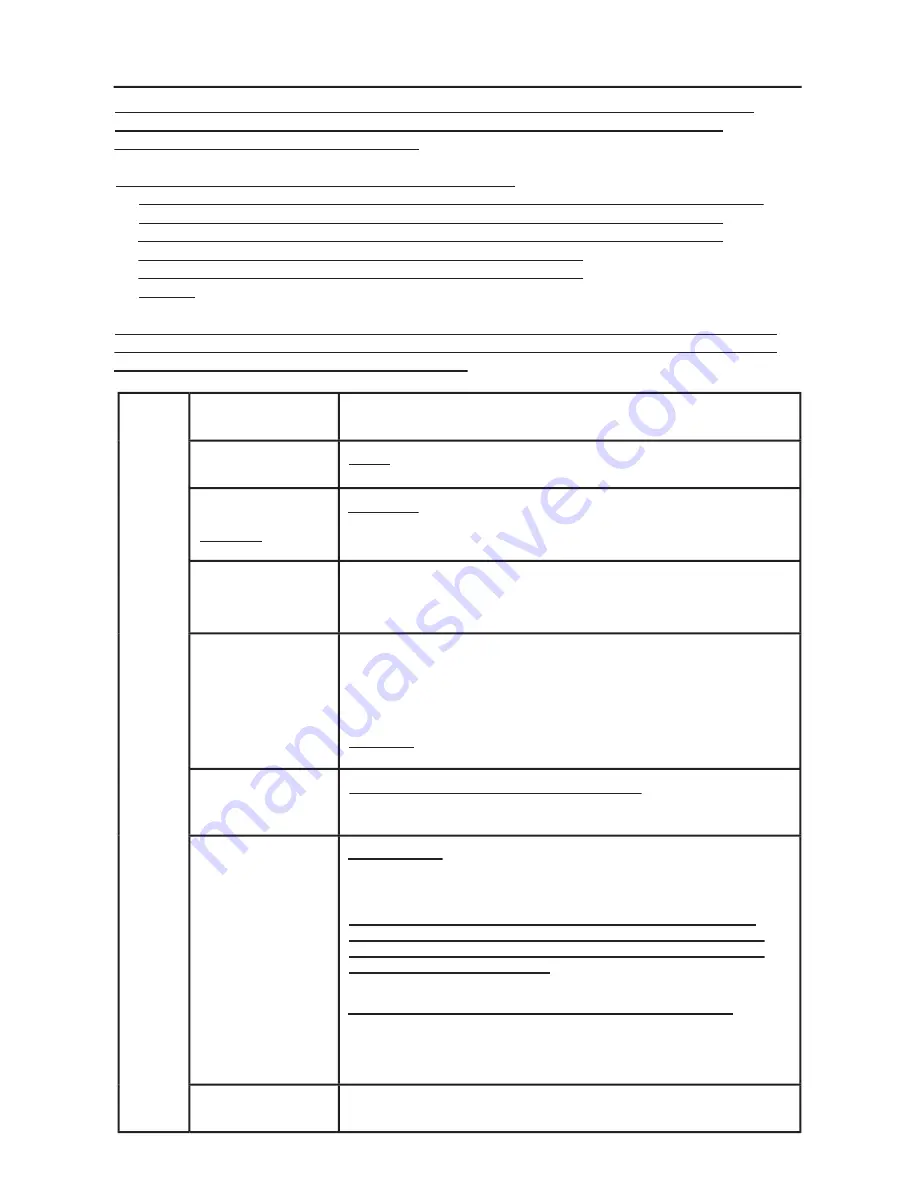
100
Controles OSM avanzados
Además del Menú en pantalla (OSM) estándar, el menú de control OSM avanzado
permite que el usuario tenga más control sobre las funciones OSM comunes como
Además del Menú en pantalla (OSM) estándar, el menú de control OSM avanzado
Además del Menú en pantalla (OSM) estándar, el menú de control OSM avanzado
también acceso a las funciones que no están disponibles en el OSM estándar.
permite que el usuario tenga más control sobre las funciones OSM comunes como
permite que el usuario tenga más control sobre las funciones OSM comunes como
Cómo utilizar el menú avanzado
también acceso a las funciones que no están disponibles en el OSM estándar.
también acceso a las funciones que no están disponibles en el OSM estándar.
• Apague el monitor con el botón “ENCENDIDO”.
• Encienda el monitor presionando simultáneamente los botones “ENCENDIDO” y
• Apague el monitor con el botón “ENCENDIDO”.
• Apague el monitor con el botón “ENCENDIDO”.
“SELECCIONAR” durante al menos un segundo. Presione cualesquiera de los bo-
• Encienda el monitor presionando simultáneamente los botones “ENCENDIDO” y
• Encienda el monitor presionando simultáneamente los botones “ENCENDIDO” y
tones siguientes del control: EXIT, IZQUIERDA, DERECHA, ARRIBA/ABAJO.
“SELECCIONAR” durante al menos un segundo. Presione cualesquiera de los bo-
“SELECCIONAR” durante al menos un segundo. Presione cualesquiera de los bo-
• Verá el menú Control de OSM avanzado. Este menú es más grande que el OSM
tones siguientes del control: EXIT, IZQUIERDA, DERECHA, ARRIBA/ABAJO.
tones siguientes del control: EXIT, IZQUIERDA, DERECHA, ARRIBA/ABAJO.
estándar y tiene etiquetas numeradas en lugar de iconos.
• Verá el menú Control de OSM avanzado. Este menú es más grande que el OSM
• Verá el menú Control de OSM avanzado. Este menú es más grande que el OSM
• Para salir de OSM avanzado, apague y vuelva a encender el monitor de manera
estándar y tiene etiquetas numeradas en lugar de iconos.
estándar y tiene etiquetas numeradas en lugar de iconos.
normal.
• Para salir de OSM avanzado, apague y vuelva a encender el monitor de manera
• Para salir de OSM avanzado, apague y vuelva a encender el monitor de manera
Para ajustar la confi guración, use los botones del panel frontal para resaltar la etiqueta
deseada y presione “SELECCIONAR”. Use los botones para realizar los ajustes. Una
Para ajustar la confi guración, use los botones del panel frontal para resaltar la etiqueta
Para ajustar la confi guración, use los botones del panel frontal para resaltar la etiqueta
vez que la confi guración se encuentre en el nivel deseado, presione “SELECCIONAR”
deseada y presione “SELECCIONAR”. Use los botones para realizar los ajustes. Una
deseada y presione “SELECCIONAR”. Use los botones para realizar los ajustes. Una
y luego “SALIR” para volver al menú anterior.
vez que la confi guración se encuentre en el nivel deseado, presione “SELECCIONAR”
vez que la confi guración se encuentre en el nivel deseado, presione “SELECCIONAR”
Entrada
1
BRIGHTNESS
(Brillo)
Ajusta la imagen completa y el brillo del fondo de la pantalla.
CONTRAST
(Contraste)
Ajusta el brillo y el contraste de la imagen en relación con el
fondo.
Ajusta el brillo y el contraste de la imagen en relación con el
Ajusta el brillo y el contraste de la imagen en relación con el
AUTO CONTRAST
(Contraste Autom.)
(Para Entrada Análoga
Únicamente)
(Para Entrada Análoga
(Para Entrada Análoga
Ajusta la imagen que se muestra para entradas de video no
estándar.
Ajusta la imagen que se muestra para entradas de video no
Ajusta la imagen que se muestra para entradas de video no
AUTO BLACK LEVEL
(Nivel de negro auto)
(para entrada análoga
únicamente)
Ajusta el nivel de negro para entradas de video no estándar.
ECO MODE
(Modo Eco)
Al reducir el nivel de brillo, disminuye la cantidad de energía consumida.
1: Disminuye el brillo en un 25%.
2: Disminuye el brillo en un 50%.
CUSTOM (PROPIA): Disminuye el nivel de brillo según lo determine
el usuario.
CUSTOM (PROPIA):
CUSTOM (PROPIA):
ECO MODE
CUSTOM
(Modo Eco Propia)
Permite que el usuario fi je un nivel preferido del brillo cuando
el ECO MODE (MODO ECO) está en uso.
Permite que el usuario fi je un nivel preferido del brillo cuando
Permite que el usuario fi je un nivel preferido del brillo cuando
AUTO
BRIGHTNESS
(Brillo Autom.)
AUTO BRIGHTNESS (BRILLO AUTOM.) tiene tres opciones de
confi guración.
AUTO BRIGHTNESS (BRILLO AUTOM.) tiene tres opciones de
AUTO BRIGHTNESS (BRILLO AUTOM.) tiene tres opciones de
OFF (APAGADO): El brillo automático no funciona.
1: Ajusta el brillo automáticamente mediante la detección del
nivel de brillo de su ambiente y el ajuste del monitor de acuerdo
1: Ajusta el brillo automáticamente mediante la detección del
1: Ajusta el brillo automáticamente mediante la detección del
con la mejor confi guración de BRILLO (consulte la página 119
nivel de brillo de su ambiente y el ajuste del monitor de acuerdo
nivel de brillo de su ambiente y el ajuste del monitor de acuerdo
para obtener información acerca de AmbiBright™), para lograr
con la mejor confi guración de BRILLO (consulte la página 119
con la mejor confi guración de BRILLO (consulte la página 119
una mejor calidad de imagen.
para obtener información acerca de AmbiBright™), para lograr
para obtener información acerca de AmbiBright™), para lograr
2: Ajusta el nivel de BRILLO del monitor a la mejor confi guración
según la cantidad de claridad que aparece en el monitor.
2: Ajusta el nivel de BRILLO del monitor a la mejor confi guración
2: Ajusta el nivel de BRILLO del monitor a la mejor confi guración
Esta función no utiliza el sensor de AmbiBright.
NOTA: No cubra el sensor de AmbiBright.
BLACK LEVEL
(Nivel de negro)
Ajusta el nivel de negro.
















































